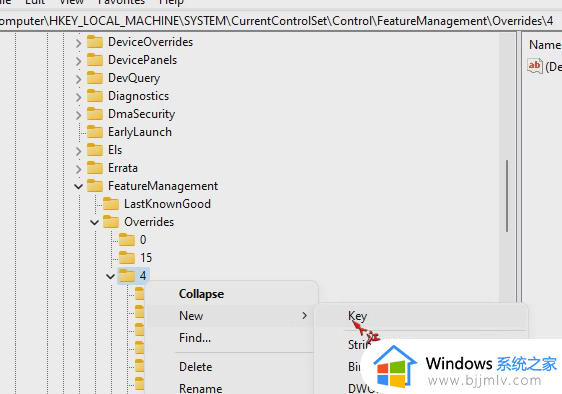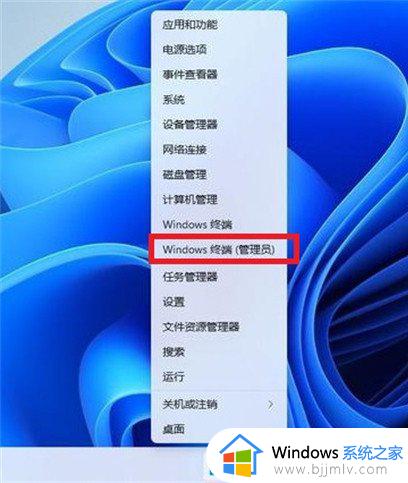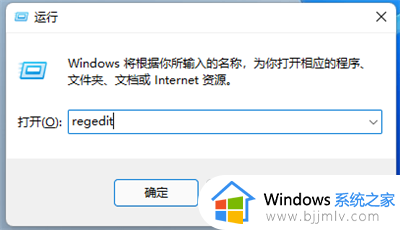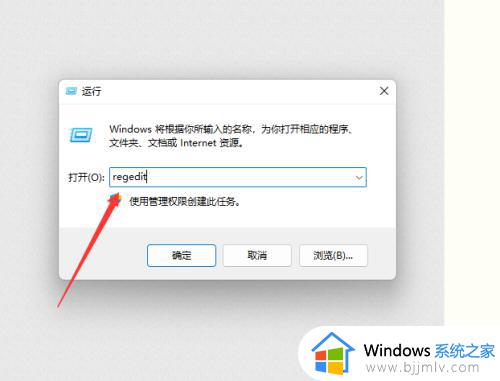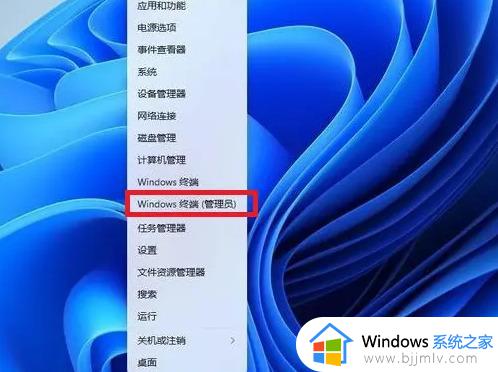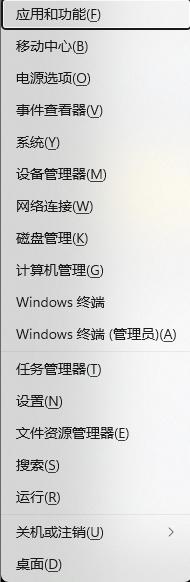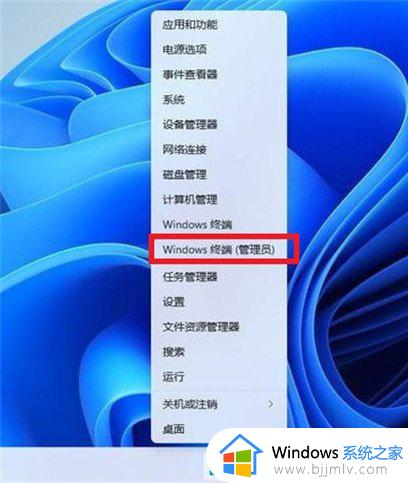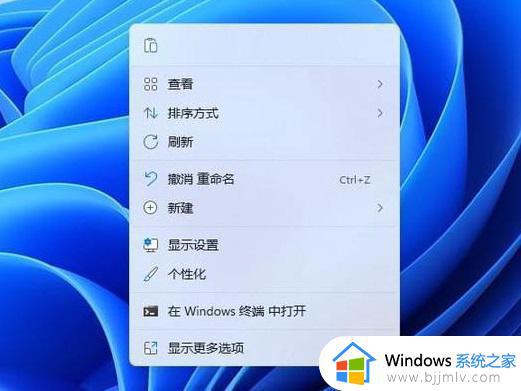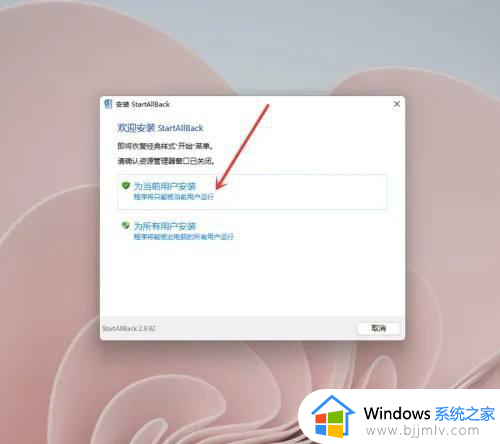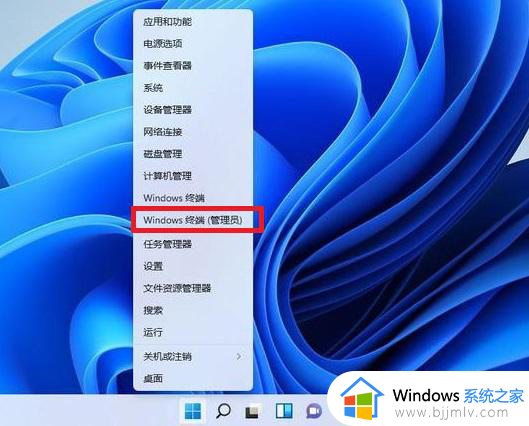win11桌面右键菜单怎么变成老版本 win11右键恢复经典版设置步骤
由于微软对win11系统的右键菜单设计与之前的传统风格有所不同,这让一些用户感到不适应,因此我们不妨尝试通过简单的设置和调整,将win11的右键菜单改回传统风格,让操作更加顺畅和高效。可是win11桌面右键菜单怎么变成老版本呢?接下来我们将介绍win11右键恢复经典版设置步骤。
Windows11如何将右键菜单改回传统风格:
1、win+r打开运行窗口,输入regedit,按下回车键确认即可打开注册表;
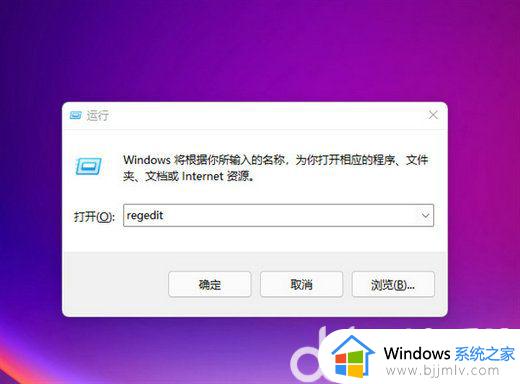
2、在路径中输入:HKEY_CURRENT_USER\SOFTWARE\CLASSES\CLSID,或者是依次定位点开到CLSID;
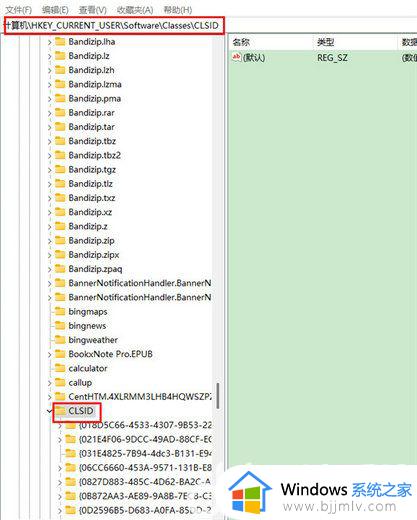
3、右键点击CLSID项,点击新建一个项,命名为{86ca1aa0-34aa-4e8b-a509-50c905bae2a2},按下回车键保存;
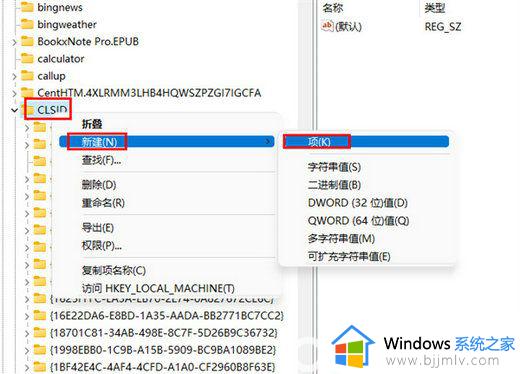
4、右键点击新建的项,然后再新建一个项,命名为InprocServer32,并按下回车键保存;
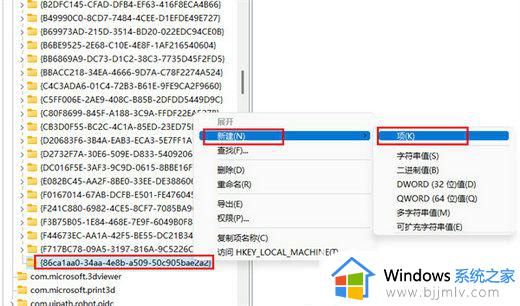
5、选择新创建的项,双击右侧的默认条目,直接按下回车键;
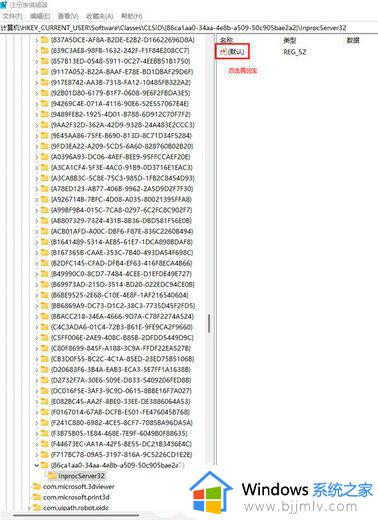
6、保存注册表后,重启电脑,再查看右键,就会发现已经变成原来的右键菜单了。
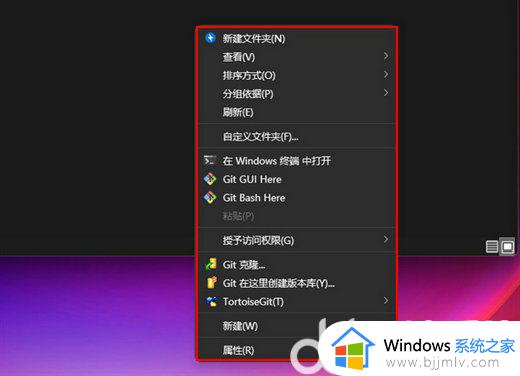
以上就是win11右键恢复经典版设置步骤的全部内容,如果有遇到这种情况,那么你就可以根据小编的操作来进行解决,非常的简单快速,一步到位。